Werbung
 ZWEIDREISSIG, sagt das Smartphone. Einfach so - ohne Leerzeichen, alles in Großbuchstaben, wobei der letzte Teil fett gedruckt ist. Ja, es ist länger als 2:30, aber es ist irgendwie... auch schicker. Aber das ist eine Frage des persönlichen Geschmacks. Minimalistischer TextMit einem kostenlosen Widget für Android können Sie ein Widget mit der Aufschrift „2:30“ genauso einfach erstellen wie eines mit der Aufschrift „TWODREISSIG. ” Du könntest eine haben, die sagt: „ZWEI30”Wenn du wirklich verrückt werden wolltest.
ZWEIDREISSIG, sagt das Smartphone. Einfach so - ohne Leerzeichen, alles in Großbuchstaben, wobei der letzte Teil fett gedruckt ist. Ja, es ist länger als 2:30, aber es ist irgendwie... auch schicker. Aber das ist eine Frage des persönlichen Geschmacks. Minimalistischer TextMit einem kostenlosen Widget für Android können Sie ein Widget mit der Aufschrift „2:30“ genauso einfach erstellen wie eines mit der Aufschrift „TWODREISSIG. ” Du könntest eine haben, die sagt: „ZWEI30”Wenn du wirklich verrückt werden wolltest.
Minimalistischer Text ist auch nicht auf die Anzeige von Zeiten beschränkt. Sie können auch das Wetter, Ihren Batterieprozentsatz und eine Reihe anderer Informationen anzeigen. Und das Beste daran ist, dass es wirklich einfach zu bedienen ist: Hier ein kurzer Überblick.
Wählen Sie das richtige Hintergrundbild
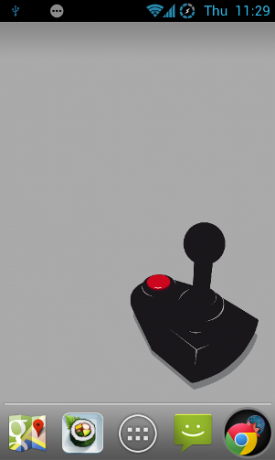
Okay, dies ist nicht unbedingt Teil der Verwendung von minimalistischem Text, aber es ist ist wichtig. Ihr Nur-Text-Widget sieht nicht gut aus, wenn Ihr Hintergrundbild überladen und unordentlich ist. Oben sehen Sie
TheArcade von BokanoiD, ein Hintergrundbild, das ich gefunden habe Einfache Desktops. Ich habe bereits erklärt, warum der Browser Ihres Telefons tatsächlich der ist beste Wallpaper App Vorstellung der weltweit besten kostenlosen mobilen Hintergrundbild-App: Der Browser Ihres TelefonsWenn es um statische, Desktop-ähnliche Hintergrundbilder geht, ist es meiner Meinung nach höchste Zeit, dass jemand fragt: "Brauchen wir wirklich eine App dafür?" Ich sage nein, das tun wir definitiv nicht. Alles was Sie brauchen, um zu finden, herunterzuladen und ... Weiterlesen und so habe ich das Hintergrundbild bekommen: Ich habe nur meinen Browser darauf gerichtet.Nachdem die Bühne bereit ist, erstellen wir ein sexy Widget.
Verfügbare Größen und Optionen
Sobald Sie ein Hintergrundbild ausgewählt und Minimalistic Text installiert haben, können Sie lange auf Ihren Bildschirm tippen und auswählen Widgets> Minimalistischer Text. Sie erhalten nicht weniger als fünfzehn verschiedene Größenoptionen für Ihr neues Widget:
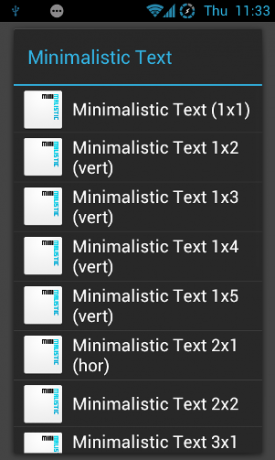
Für unsere Zwecke werde ich ein horizontales Zwei-mal-Eins-Widget verwenden (drittes vom Ende oben).
Sobald Sie die Abmessungen ausgewählt haben, befinden Sie sich im Bildschirm "Widget-Einstellungen":

Es ist eigentlich ziemlich umfangreich und Sie können ein paar Screenfuls nach unten scrollen. Als Name habe ich "Textzeit, “So konnte ich es später leicht finden. Da mein Hintergrundbild übersichtlich ist, habe ich dann das Kontrollkästchen „Hintergrund anzeigen"(Ich möchte keinen farbigen Hintergrund hinter meinem Widget haben.) Als nächstes gab es einige Orientierungsoptionen, aber ich habe diese nur auf den Standardwerten belassen (sie sind sinnvoll genug).
Layout und Inhalt auswählen
Als Nächstes müssen Sie entscheiden, was das Widget sagt - welche Informationen angezeigt werden sollen und in welchem Format. Dies geschieht in der Layout Optionen:

Minimalistischer Text enthält eine Reihe vordefinierter Layouts, z. B. zwei Uhren (12 und 24 Stunden), eine Batteriestange, das Wetter usw. Wir werden jedoch ein benutzerdefiniertes Layout einrichten. Tippen Sie dazu auf „Vordefiniertes Layout,Und scrollen Sie ganz nach unten:

Tippen Sie auf "Benutzerdefiniert ...". Dadurch wird "Benutzerdefiniertes LayoutOption, oben ausgegraut. Tippen Sie darauf, und Sie befinden sich im Konfigurationsbildschirm für das benutzerdefinierte Layout mit einigen Standardwerten:

Diese Standardeinstellungen sind in Ordnung, wenn Sie eine Textuhr möchten, aber lassen Sie uns ein wenig herumspielen. Beginnen wir damit, sie alle zu verschrotten. Halte das "StundentextBlockieren, bis das Telefon vibriert und ein Mülleimer angezeigt wird:

Ziehen Sie die Blöcke nacheinander in den Papierkorb, bis alle verschwunden sind:
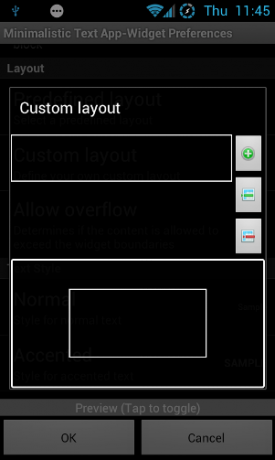
Ah, eine leere Tafel. Jetzt können wir uns an die Arbeit machen. Für dieses Layout möchte ich den Batterieprozentsatz, gefolgt von einem Rohrsymbol, dem aktuellen Wochentag und der Temperatur. Tippen Sie auf die Schaltfläche „+“, um den ersten Teil, Batterieprozentsatz, hinzuzufügen:

Scrollen Sie durch die Liste, bis Sie sehen “Batteriestand (keine Einheit). ” Wenn Sie sich bei einer dieser Optionen nicht sicher sind, tippen Sie einfach kurz darauf. Ein Tooltip wird angezeigt, in dem erläutert wird, was er bewirkt. Ziehen Sie jetzt “Batteriestand (keine Einheit)Bis zur Bar:
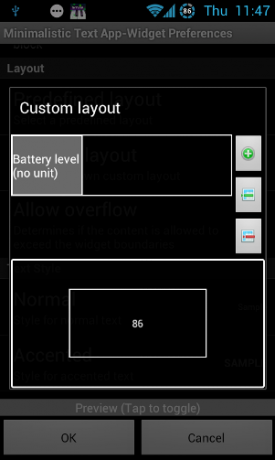
Okay, das ist ein Anfang. Fügen wir nun das Pipe-Zeichen hinzu: Drücken Sie dazu das + -Symbol und scrollen Sie nach unten zu "Verschiedenes"> "Statischer Text":

Sobald Sie ziehen “Statischer Text”Tippen Sie in der benutzerdefinierten Layoutleiste kurz auf, damit Sie den Inhalt festlegen können:

Fügen Sie nun den aktuellen Wochentag, ein weiteres Rohr und die aktuelle Temperatur auf dieselbe Weise hinzu:
![Inhalt [4]](/f/bc7a517816415404b88c48eef655d698.png)
Jetzt ist es an der Zeit, den Text auf akzentuiert oder ohne Akzent zu setzen, um das gewünschte Aussehen zu erhalten. Zapfhahn "Wochentag (kurz)”Und setzen Sie den Stil auf Akzentuiert:

Sie können auch die anderen Elemente anpassen: Ich habe den Batterieprozentsatz und die Temperatur auf „Normal"und die Pipe-Symbole zu “Ohne Akzent “.
Textstile optimieren

Standardmäßig sind Textstile ziemlich einfach. Ich bin damit einverstanden, aber ich finde die Schriftgröße zu klein für Komfort. Kein Grund, es so klein zu haben, besonders wenn wir so wenig Text verwenden. Tippen Sie unter Textstil auf „Akzentuiert”, Um das Aussehen für den akzentuierten Text zu konfigurieren:

Lassen Sie uns sowohl die Größe als auch die Farbe anpassen. Sie können auch etwas Unschärfe hinzufügen, wenn Sie möchten. Wiederholen Sie diesen Vorgang auch für die anderen Textstile:
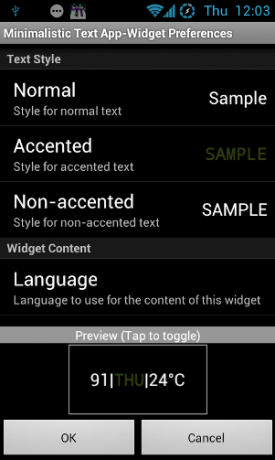
Das ist es! Tippen Sie jetzt einfach auf OK, um das neue Widget auf Ihrem Bildschirm anzuzeigen:
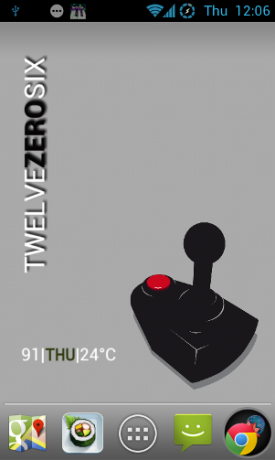
Ich habe oben auch eine Schnelluhr mit einem etwas anderen Stil und einem Schlagschatten hinzugefügt, um eine andere Option zu demonstrieren.
Du bist dran!
Dies ist nur eine grundlegende Demo von was Minimalistischer Text tun können. Da es so anpassbar ist, bleibt dem persönlichen Geschmack viel übrig - und Ihr Geschmack stimmt möglicherweise nicht mit meinem überein. Ich bin mir sicher, dass viele von euch meine Kreation leicht toppen können - also macht bitte weiter und teilt Screenshots von deinem Homescreen in den Kommentaren! Was hast du mit minimalistischem Text gemacht?

